
Selles õpetuses näeme kõiki võimalusi, mis meil Macis on parima keele määramiseks. Kui kasutate pidevalt sama keelt, saate õppida kõiki MacOS-is saadaolevaid valikuid. Kui aga vastupidi kasutate tööl või sõpradega suhtlemiseks mitut keelt, oma emakeelt, kuid teist keelt, näitame teile kohandusi, mida peate läbi viima.
On väga oluline oma Maci keel hästi valida, vähemalt hispaania keeles, sest viga tema valikul takistab meil selliseid tavalisi funktsioone nagu sümboli @ kirjutamine, kuna see on nihkunud.
Kuidas MacOS-is keelt valida?
Esimene asi, mida peame konfigureerima, on Operatsioonisüsteemi keel ja hiljem keel, millega tahame Macis kirjutada, tuntud kui Sisendallikas. Operatsioonisüsteemi keel ja kirjutuskeel ei pea vastama. Näiteks võime operatsioonisüsteemi jaoks valida hispaania keele ja valida näiteks inglise või prantsuse keele, kui peame nendes keeltes teksti kirjutama.
Kuidas muuta operatsioonisüsteemi keelt?
Macis on kõik süsteemi sätted P-sSüsteemiviited. Isegi kui olete uus kasutaja, saate neile valikutele juurde pääseda, kuna need on väga intuitiivsed. Süsteemieelistustele juurdepääsemiseks toimige järgmiselt.
- Parim on käivitage see sportlightiga, vajutades Cmd + tühik.
- Baaris ilmuvale tippige System Preferences.
- Võimalik, et enne teksti kirjutamise lõpetamist tuleb rakendus, mille tunnete ära käigu sümbol.
- Klõpsake rakendusel ja see avaneb.
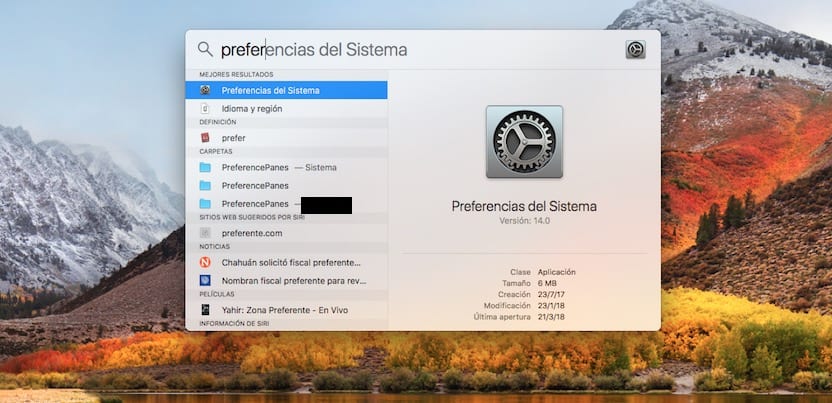
Järgmine samm on juurdepääs ikoonile Keel ja piirkond, mis on süsteemis tähistatud sinise lipu ikooniga. Kui soovite veel kord sama teha, "kuritarvitades" macOS-i tootlikkust, võite kirjutada rakenduse paremasse ülemisse kasti Keel. Pilt on vähem varjutatud piirkondades, kus on näidatud tekstiga seotud funktsioonvõi antud juhul keel.

Pärast klõpsamist nupul Keel ja piirkond Rakenduse põhiekraan Keele valik. Vasakul küljel näeme selles Macis valitud kõige tavalisemaid keeli. Sellisel juhul on normaalne, et ainult praegune keel on olemas. Kui soovime seda mingil põhjusel muuta:
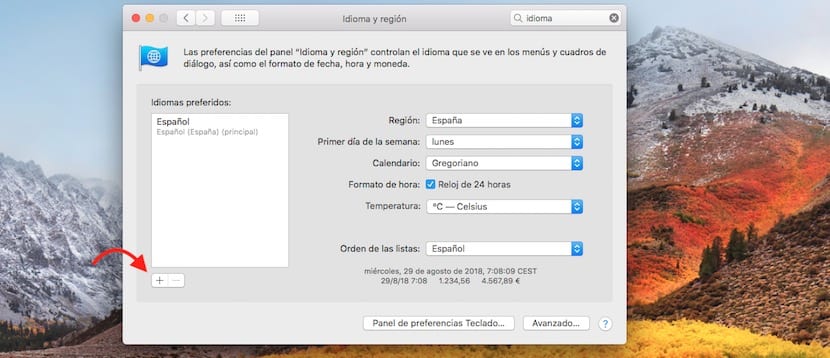
- Me lihtsalt peame klõpsake märki "+" , mis asub allosas.
- Siis avaneb uus menüü, kus Saadaolevad keeled.
- Vaadake hoolikalt, sest leiame keeled koos kõigi nende variantidega, näiteks hispaania keelt on rohkem kui 10 erinevat.
- Pärast selle valimist küsib macOS meilt, kas me tahame muuta Maci peamist keelt valitud poolt või jätkake praeguse kasutamist. Valime soovitud ja aktsepteerime.
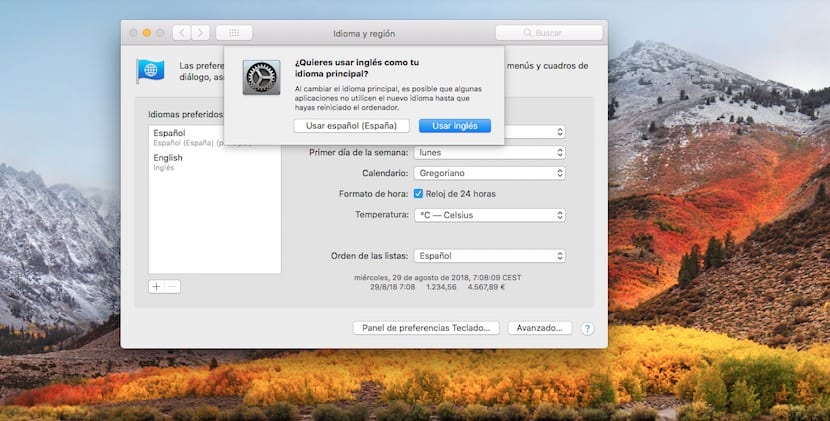
Peame meeles pidama, et eKeelevahetus mõjutab lisaks kirjutamisele ka kogu selle keele nomenklatuuri arvude väljendamise, kuupäevade, kalendristruktuuri ja temperatuuri väljendamise viisi osas. MacOS rakendab selle keele jaoks vaikenomenklatuure. Näiteks kui valime hispaania (Hispaania), kogub see:
- Piirkond: Hispaania - valitud aeg saab olema poolsaar Hispaania.
- Nädala esimene päev: Esmaspäev - nagu on näidatud kohalikes kalendrites.
- Kalender: Gregooriuse keel - kõige sagedamini hispaania keeles.
- Temperatuur: Celsiuse järgi.
Kuid me võime kohandada mis tahes ülalkirjeldatud parameetrit vastavalt meie eelistustele.
Kuidas muuta Maci klaviatuuri keelt?
Eelmisest aknast lahkumata leiame alt nööbi, mis meile ütleb Klaviatuuri eelistuste paneel ... Sellel klõpsates saame muuta klaviatuuri sisendallikat, st keelt, millega kirjutame.
Teisalt, kui oleme laua taga ja tahame pääsete juurde klaviatuuri sisendallikale, peame avama eelistused, nagu on näidatud jaotises seaded operatsioonisüsteemi keeles. Kui olete põhisüsteemieelistuste ekraanil:
- Klõpsake nuppu Klaviatuur.
- Vasakust veerust leiate uuesti keel (ed), millega saate kirjutada.
- Kui soovite selle lisada, klõpsake lihtsalt märki "+" ja kõigi saadaolevate klaviatuuride loend kuvatakse uues aknas
- Allosas a otsija. Vajadusel saate seda kasutada.
- Kui see on leitud, valige see ja see ilmub Saadaval olevad klaviatuurifondid.
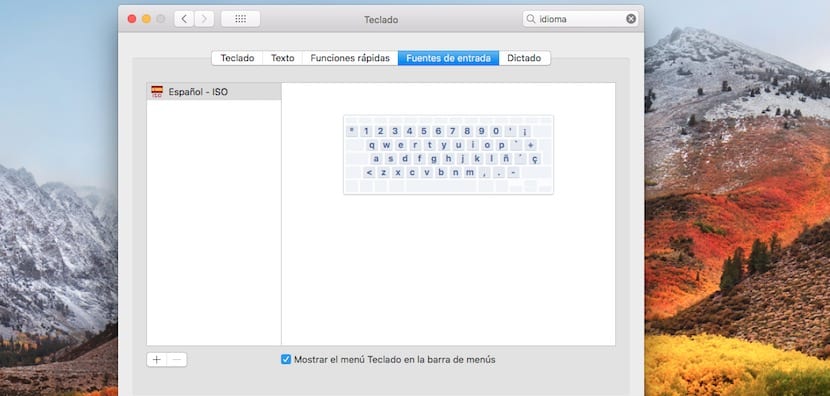
Lõpuks leiate alt veel kaks funktsiooni.
- Klaviatuuri kuvamine menüüribal: see näitab meile valitud keelega sümbolit. See on eriti kasulik, kui vahetame regulaarselt keelt. Teiselt poolt võimaldab see aktiveerida ekraaniklaviatuuri ja Apple'i emotikone.
- Lülitub automaatselt dokumendi sisendallikale: macOS on võimeline tuvastama keelt, millega kirjutame, ja lülitub sellele automaatselt üle.
Lõpuks, naastes artikli algusesse, kui me ei vali Hispaania - ISO, kindlasti ei saa me tähistada selliseid sümboleid nagu: at, aktsendid, sidekriipsud ja nii edasi.
Loodan, et see õpetus on teile meeltmööda ja jätke oma kommentaarid soovi korral selle artikli lõppu.
Tere . Muutsin juba operatsioonisüsteemi keelt, kuid pean selle muutma ka programmideks, näiteks Firefox, Word, ect
kuidas seda tehakse?
Järgin näidatud samme ideaalselt, kuid sellegipoolest jääb inglise keel alati ainsaks keeleks ja takistab (minu puhul hispaania keeles) eelistatud keeleks jäämist.